Compresser Vidéos
- Télécharger Télécharger
- 1. Compresser Vidéo dans différents formats+
-
- 1.1 Compresser MP4 sur Winodws & Mac
- 1.2 Réduire Taille de MP4
- 1.3 Compresser MKV
- 1.4 Compresser MOV
- 1.5 Compresser WMV
- 1.6 Compresser AVI
- 1.7 Compresser MPEG/3GP
- 1.8 Compresser MP4 Online
- 1.9 Compresser les fichiers OGG
- 1.11 Réduire Taille de MKV
- 1.12 Réduire Taille de fichier AVI
- 1.14 Compresser de gros vidéos
- 1.15 Découpeur et Compresseur vidéos
- 2. Compresser Vidéo à partir de périphériques/applications+
- 3. Compresser Vidéo avec différentes applications+
- 4. Compresser Vidéo à des fins différentes +
- 5. Autres trucs et astuces +
-
- 5.1 Guide complet de Compression Vidéo
- 5.2 Compresseurs vidéo gratuits
- 5.3 Top 5 MP3 Taille Réducteurs En ligne
- 5.4 Top 8 Vidéo Taille Réducteurs pour Android
- 5.5 Compresseurs MP4 gratuits
- 5.6 Top 7 Compresseurs Vidéo
- 5.7 Top Compresseurs Audio
- 5.8 Compresser les fichiers en petite taille
- 5.9 Compresser HD/FHD (4K/1080P) Vidéos
- 5.10 Compresser une Vidéo
- 5.12 TOP 5 Convertisseurs
- 5.13 Compresser photos sur iPhone
- 5.14 Redimensionner des vidéos en ligne
Tous les sujets
- Conseils pour Outils d'IA
-
- Conseils pour Améliorateur Vidéo IA
- Conseils pour Améliorateur Image IA
- Conseils pour Créateur de Miniatures IA
- Conseils pour Générateur de sous-titres IA
- Conseils pour Traducteur de Sous-titres IA
- Conseils pour Détection de Scène
- Conseils pour Générateur de Scripts IA
- Conseils pour Vidéo IA
- Conseils pour Image IA
- Conseils pour Text to Speech
- Utilisateurs de caméra
- Photographes
- Cinéphiles
- Passionnés de voyage
- Utilisateurs éducatifs
- Plus de solutions
Compression sans perte : Le meilleur moyen de réduire la taille d'une vidéo sans perdre de qualité
par Pierre Dubois • 2025-07-08 14:33:15 • Solutions éprouvées
Qu'est-ce que la compression sans perte ? Qu'est-ce que la compression avec perte ? Quelle est la différence entre la compression avec et sans perte ?
Avez-vous également des problèmes avec les questions ci-dessus lors de la compression de fichiers vidéo ? Il est très important de compresser les vidéos sans perdre la qualité d'origine pour obtenir la meilleure expérience de visionnage. Cependant, la plupart des outils qui aident à compresser les vidéos sont des compressions vidéo avec perte et une qualité vidéo inférieure. Il devient de plus en plus important de trouver un bon programme qui facilite la compression vidéo sans perte. Vous trouverez toutes les réponses dans cet article, y compris les connaissances générales sur la compression avec et sans perte et sur la façon de compresser les vidéos sans perdre de qualité.
- Partie 1. Comment compresser des vidéos sans perte de qualité
- Partie 2. Plus de connaissances sur la compression avec et sans perte
Partie 1. Comment compresser des vidéos sans perte de qualité
L'un des meilleurs outils pour obtenir une compression sans perte est Wondershare UniConverter (initialement Wondershare Video Converter Ultimate). Cette boîte à outils vidéo complète permet de réduire et de compresser des fichiers vidéo en modifiant leurs paramètres tels que la qualité, le débit binaire, la résolution, etc. Il n'y a aucune perte de qualité du fichier pendant le processus de compression. Le processus est rapide, et il y a aussi une fonction de prévisualisation pour vérifier les fichiers avant qu'ils ne soient traités. Le logiciel prend en charge un grand nombre de formats vidéo à des fins de compression. La version Windows et Mac du programme est disponible en téléchargement gratuit.
Wondershare UniConverter - Meilleur convertisseur vidéo pour Mac/Windows
-
Compressez les fichiers vidéo et audio sur Windows/Mac sans perdre de qualité.
-
Réduisez la taille des vidéos en modifiant la résolution, le débit binaire, la qualité, la taille et d'autres paramètres avec un aperçu en temps réel.
-
Convertissez et compressez des vidéos dans plus de 1 000 formats, dont MP4, AVI, MOV, WMV, MPEG, etc.
-
Il a une vitesse de compression 90 fois plus rapide que tout autre compresseur vidéo.
-
Téléchargez des vidéos et des listes de lecture YouTube en collant directement les URL.
-
Transférez des vidéos compressées de PC/Mac vers des appareils iPhone/Android via un câble USB.
-
Prend en charge le traitement par lots pour compresser et convertir plusieurs vidéos à la fois.
-
Il y a une boîte à outils avec des fonctions supplémentaires comme l'enregistreur d'écran, le créateur de GIF, la fixation des métadonnées des médias, etc.
-
Systèmes d'exploitation supportés : Windows 10/8/7/XP/Vista, macOS 11 Big Sur, 10.15 (Catalina), 10.14, 10.13, 10.12, 10.11, 10.10, 10.9, 10.8, 10.7, 10.6.
Étapes à suivre pour compresser des vidéos sans perdre de qualité à l'aide de Wondershare UniConverter :
Étape 1 : Exécutez Wondershare video compressor et sélectionnez une vidéo.
Lancez Wondershare UniConverter (à l'origine Wondershare Video Converter Ultimate) après l'avoir téléchargé et installé sur votre PC/Mac. Sélectionnez l'option Video Compressor. Cliquez sur le signe  dans la nouvelle fenêtre pour parcourir et ajouter un fichier vidéo depuis le PC.
dans la nouvelle fenêtre pour parcourir et ajouter un fichier vidéo depuis le PC.
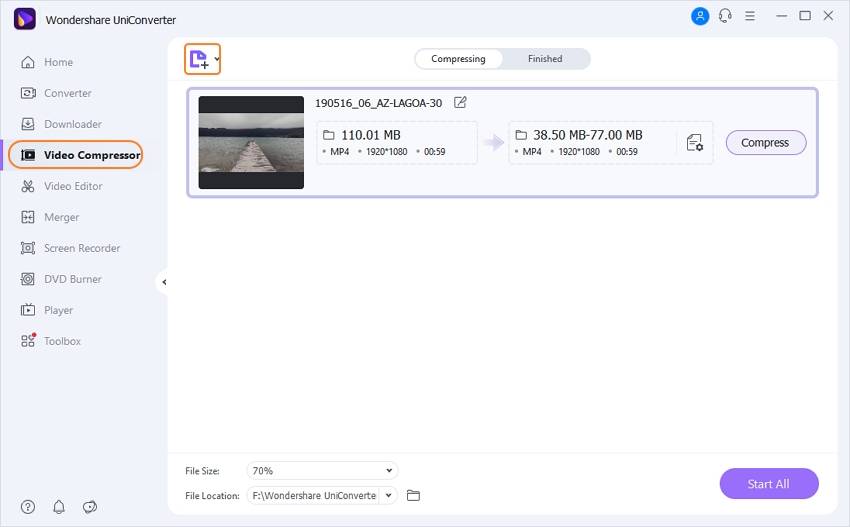
Étape 2 Choisissez les paramètres de compression.
Les fichiers ajoutés et leurs détails apparaissent dans la fenêtre Compressing. Cliquez sur l'icône de réglage à côté du bouton Compresser sur la droite ; une fenêtre pop apparaît. Vous pouvez déplacer la barre de progression pour sélectionner les paramètres de compression qui modifieront en conséquence les paramètres. Il est également possible de sélectionner manuellement le format, la résolution, la qualité et le débit binaire du fichier. Cliquez sur le bouton Aperçu pour vérifier les changements qui seront effectués après la compression.
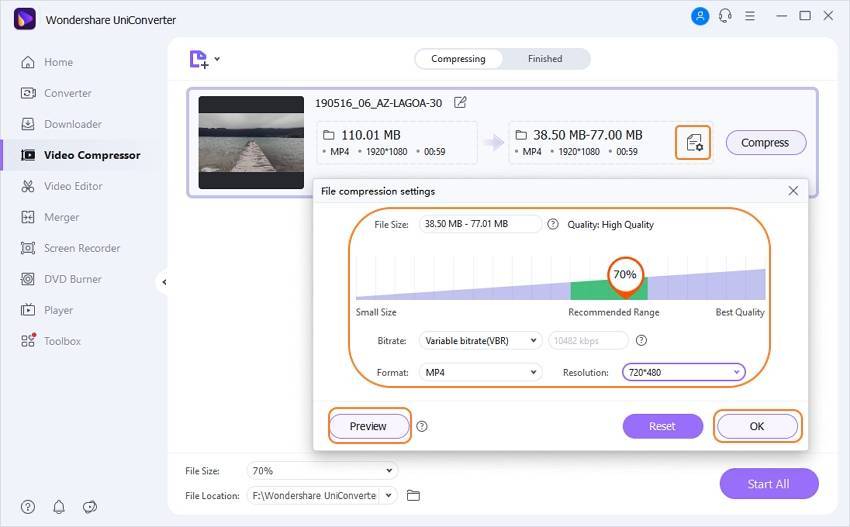
Étape 3 Compression de la vidéo sans perte de qualité.
Sélectionnez l'emplacement du fichier dans l'onglet File Location : pour enregistrer la vidéo. Cliquez sur le bouton Compresser pour lancer le processus de compression de la vidéo avec une qualité sans perte.

Astuces de Pro
Si vous cherchez un moyen de compresser des fichiers vidéo ou audio par lots, Wondershare UniConverter peut également vous aider à le faire. Il suffit de passer à Comment compresser des fichiers vidéo/audio par lot avec une qualité totale >> pour en savoir plus.
Télécharger gratuitement Téléchargement gratuit
Partie 2. Plus de connaissances sur la compression avec et sans perte
1. Qu'est-ce que la compression sans perte ?
La compression sans perte est un processus de compression qui permet de réduire la taille du fichier sans en perdre la qualité. Il n'y a aucune perte de données dans le processus de conversion sans perte. Dans de nombreuses situations, la compression sans perte n'est pas très utile car les fichiers compressés sont presque de la même taille que la taille originale.
2. Qu'est-ce que la compression avec perte ?
La compression avec perte est un processus dans lequel la taille des fichiers est réduite et compressée avec la perte de données de la vidéo originale. La qualité du fichier se dégrade avec le processus de compression avec perte, et c'est irréversible. La plupart des outils de compression permettent de choisir le pourcentage de compression en fonction de la perte de qualité. La taille du fichier est réduite dans une large mesure avec la compression avec perte, ce qui facilite le partage et le transfert des vidéos sur un large éventail de sources.
3. Différence entre la compression avec et sans perte
Il ressort de la définition ci-dessus qu'il existe une différence majeure entre la compression avec et sans perte. Tout d'abord, la qualité du fichier ne change pas avec la compression sans perte, alors que dans le processus avec perte, la qualité du fichier est dégradée. Deuxièmement, la taille du fichier est réduite de manière significative avec la compression avec perte, mais avec un processus de compression sans perte, le fichier de sortie est presque de la même taille que le fichier original. Ainsi, le choix de la compression avec ou sans perte dépend du type de site Web et des visiteurs auxquels il s'adresse.
Votre boîte à outils vidéo complète

Pierre Dubois
staff Éditeur